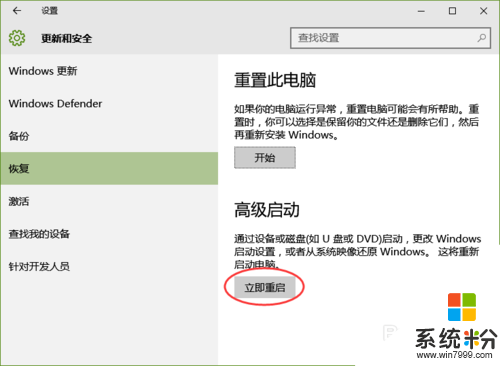時間:2016-01-22 來源:互聯網 瀏覽量:
升級到win10係統後,我們首先要做的就是使用win10自帶的功能對係統進行備份,如果遇到係統崩潰的情況我們就可以利用win10自帶的還原功能對係統進行還原。下麵小編就跟大家說說win10怎麼使用自帶功能還原係統,想嚐試的用戶可以看看。
具體方法如下:
解決方法1:
1、右鍵單擊開始菜單微軟旗(注意是鼠標右鍵),選擇控製麵板,在控製麵板右上角將查看方式改為“大圖標”,進入“備份和還原(Windows7)”。
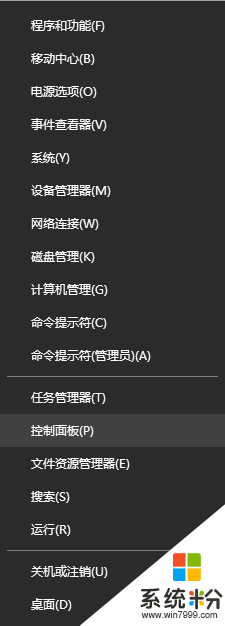
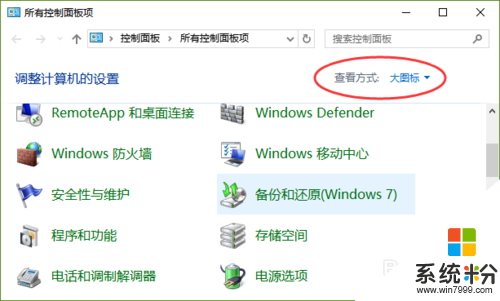
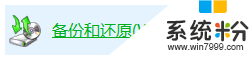
2、點擊左側“創建係統修複光盤”,放入一張可寫的空白CD,在彈出窗口點擊“創建光盤”。
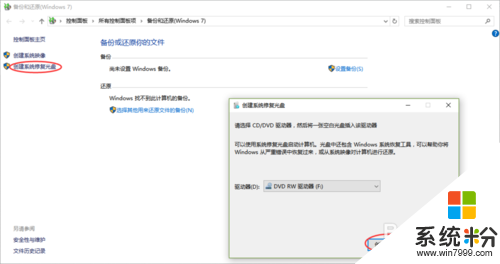
3、刻錄完畢後,請妥存該光盤,當需要之前還原備份的係統映像時,將光盤放入電腦,並從光盤啟動。啟動後的具體還原操作接著參見下麵的“創建恢複驅動器法”第六步。
解決方法2:
1、右鍵單擊開始菜單微軟旗(注意是鼠標右鍵),選擇控製麵板,在控製麵板右上角將查看方式改為“大圖標”,進入“恢複”。
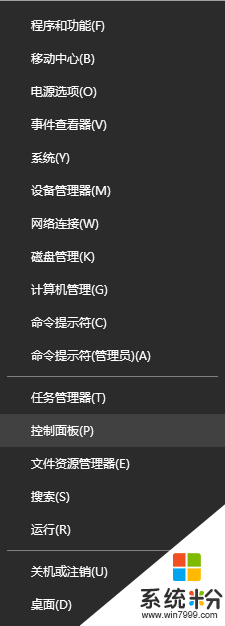
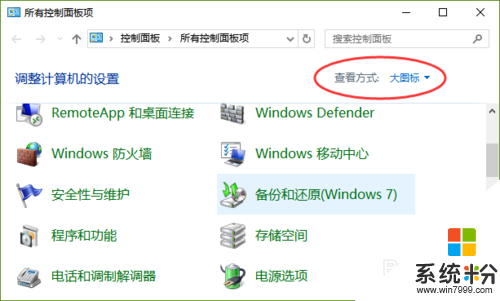
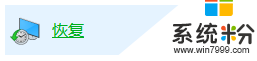
2、點擊“創建恢複驅動器”。
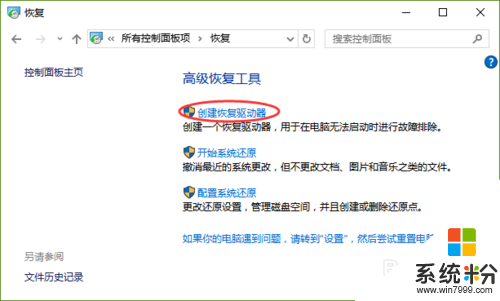
3、根據實際情況選擇是否要將係統文件備份備份到U盤,點擊下一步。
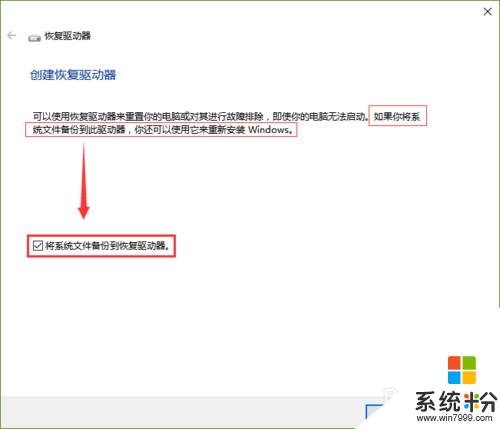
4、插入U盤,注意先備份個人資料,確認無誤後點擊下一步。
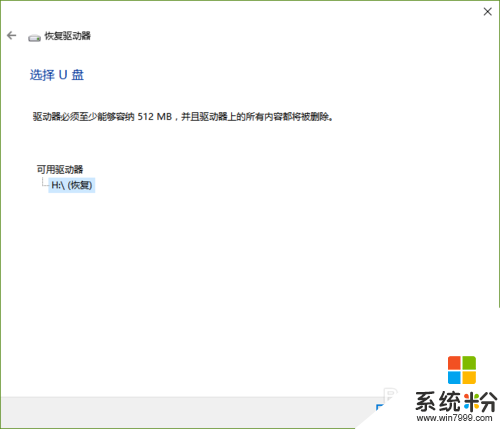
5、待寫入完畢後,請妥存該U盤,不要刪除上麵的文件,當需要還原之前備份的係統映像時,將U盤放入電腦,並從U盤啟動。
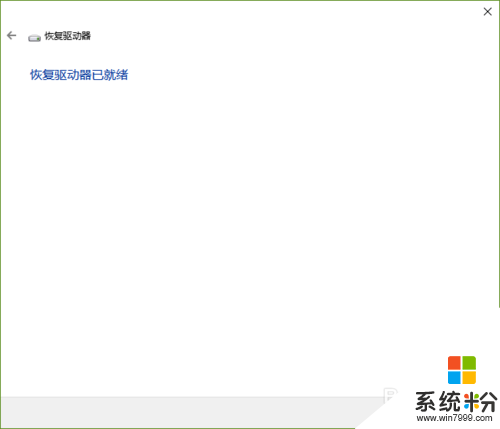
6、從U盤啟動後(光盤應該也差不多),鍵盤布局選擇“微軟拚音”,然後選擇“疑難解答”。
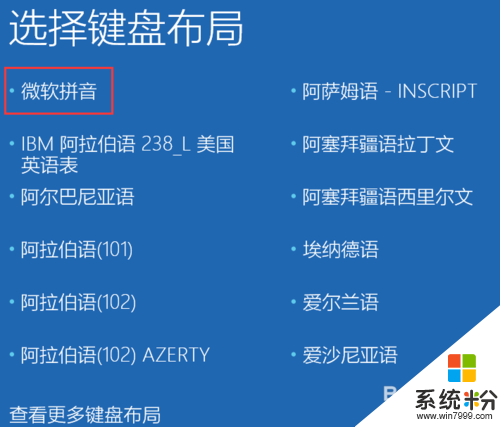
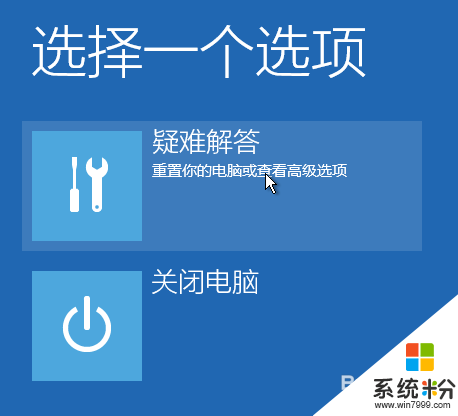
7、再選擇“高級選項”->“係統映像恢複”,接下來係統會搜索硬盤上的係統備份映像,最後恢複想要的映像就可以了。由於筆者電腦在備份之後又裝了很多軟件,不方便恢複備份,不然就要重新裝一大堆東西啦。所以沒法給大家繼續演示了,十分抱歉。不過我相信後麵的操作會比較簡單,隻要認真按提示操作,應該不難的。若日後筆者電腦需要還原,我會第一時間更新教程的('◡')。。
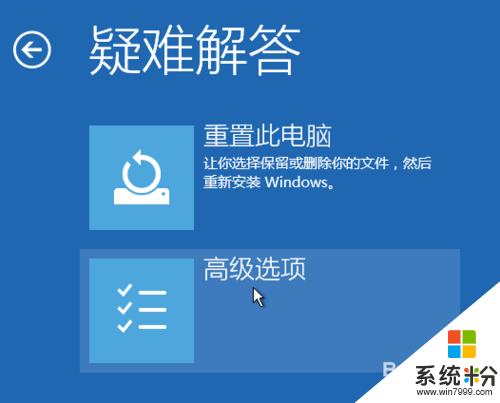
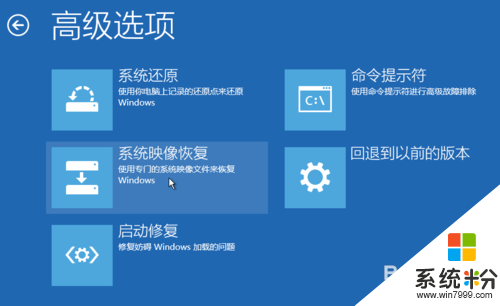
解決方法3:
1、首先下載一個win10光盤鏡像(ISO)。參見《如何在msdn上下載正版win10鏡像》。、
2、然後利用UltraISO將鏡像寫入光盤或U盤。寫入U盤參見《製作Win10安裝U盤》。
3、然後設置從光盤或U盤啟動,參見本頁“①創建係統修複光盤法”和“②創建恢複驅動器法”。啟動後步驟參見“②創建恢複驅動器法”第六步。
解決方法4:
1、右鍵單擊開始菜單微軟旗(注意是鼠標右鍵),選擇控製麵板,在控製麵板右上角將查看方式改為“大圖標”,進入“恢複”。
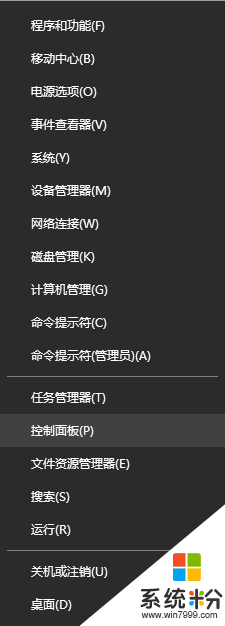
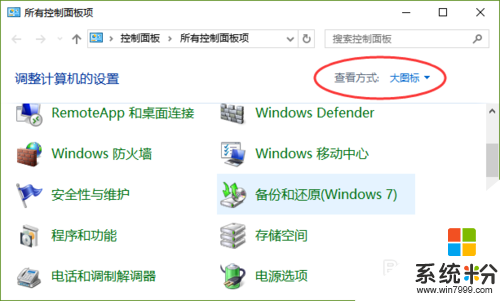
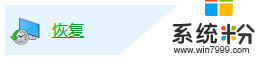
2、轉到“設置”。
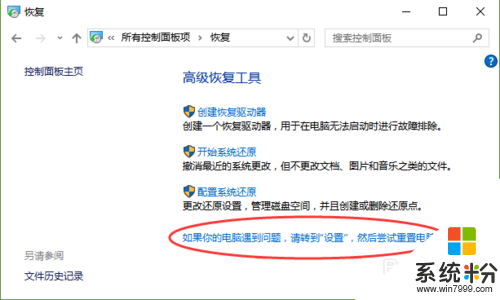
高級啟動中重新啟動,接下來的操作與“②創建恢複驅動器法”第六步相似。